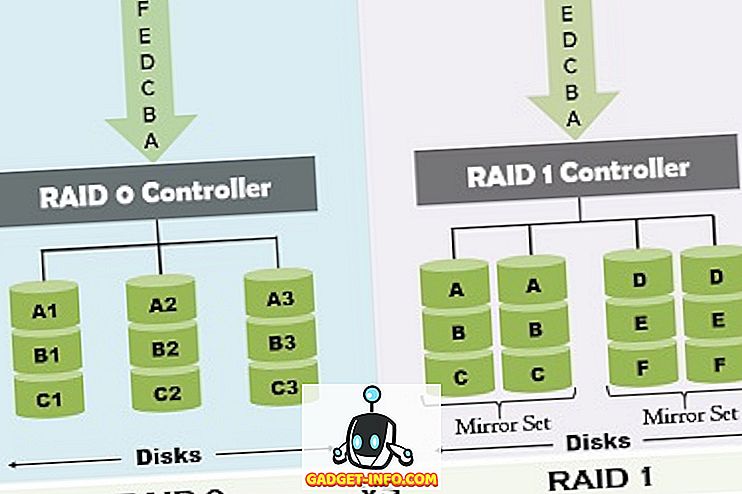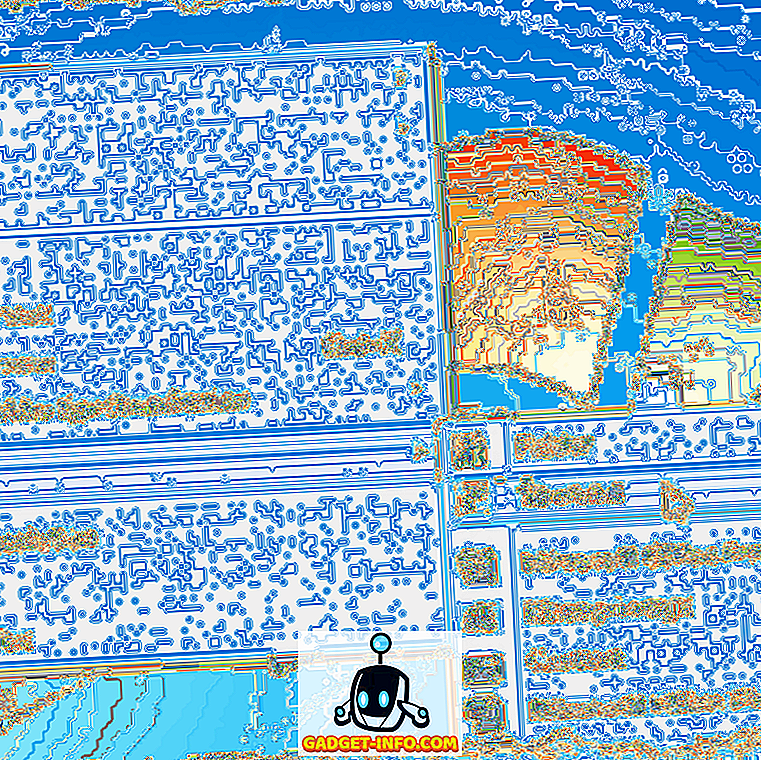Ако сте потребител на Windows 10, който търси Android емулатори, за да тествате вашите приложения, играйте случайна игра (вероятно PUBG Mobile, нали?), Или дори само за да заситите любопитството си да използвате Android на Windows 10, шансовете са ви да се объркате за кой емулатор да се използва. В края на краищата, има твърде много опции там, така че сме свършили тежката работа за вас, проверихме куп Android емулатори и в тази статия ще ви кажа най-добрите Android емулатори, които можете да използвате в Windows 10,
1. Nox Player
Nox Player е съвсем откровено един от най-добрите Android емулатори, които използвах в Windows 10. Той прави почти всичко, от което може да се нуждаете от емулатор, за да прави и носи функции като пълна поддръжка за PUBG Mobile, запис на екрана, възможност за лесно инсталиране на APK, и много повече.

Характеристика
- Бързо и мръсно
Nox Player е най-бързият емулатор, който използвах от дълго време. Ако някога сте използвали емулатор, ще знаете колко досадно може да бъде, когато вашият емулатор има видимо входно закъснение, или рамката пада навсякъде. С Nox Player, всичко това просто не съществува. Това е почти като използването на действително устройство с Android. Емулаторът е доста бърз и в моето използване не открих никакви проблеми с неговата отзивчивост, скорост или просто обща бързина.
- Снабдени с функции
Някои от най-големите недостатъци на емулаторите включват неща като простия факт, че нямат жироскоп или акселерометър, GPS достъп и подобни неща. Така че, ако тествате или използвате приложение, което зависи от тези неща, очевидно няма да работи. С Nox Player получавате всички тези функции точно на пръстите ви. Има бутон за симулиране на шейк, задаване на виртуално местоположение, което ще използва като GPS информация за всяко приложение, което се нуждае от нея.
- Идеален за игри
Nox Player е идеален за игри, и той идва с функции, които се погрижат за този много случай на употреба, както добре. Като начало получавате възможността да картографирате клавишите на клавиатурата, за да докосвате входове в приложение . Заедно с това, Nox Player разполага със специален бутон, който ви позволява да маркирате бутоните на контролера към клавиатурата, за да използвате контролери с емулатор. Той също така идва с вграден рекордер на екрана. Изпробвах го и работи много добре; плюс OBS, и мога да ви кажа от личен опит, OBS е доста твърдо приложение и е страхотно, че Nox използва това.
- Лесна инсталация на APK
Nox Player също така позволява на потребителите лесно да инсталират APK. Можете да инсталирате APK с помощта на специалния APK бутон, но още по-добре, можете просто да влачите и пускате изтегления APK файл от вашия компютър в емулатор и той просто се инсталира! Това е наистина страхотно и прави инсталирането на приложения лесно.
Случаи на употреба
Въпреки че определено можете да използвате Nox за целите на развитието, не бих го препоръчал. Като начало, емулаторът работи с Android 4.4 извън полето (да, изненадващо), което иначе означава, че ако използвате някой от новите API в новите версии на Android, ще трябва да отидете в Multi-instance мениджър в Nox Player и създаде нов емулатор, работещ с Android 5.1.1 или Android 7.1.2. За игри обаче, Nox Player е категорично най-добрият емулатор, който можете да изпробвате . Освен това, благодарение на рекордера на екрана, можете дори да използвате Nox Player, за да играете игри с Android на вашия компютър и да ги предавате на живо на Twitch или където искате. Nox е силно препоръчителен емулатор за всеки, който иска да играе Android игри на своите Windows 10 системи.
Предимства и недостатъци:
Професионалисти:
- Бързо и бързо изпълнение
- Пакетът е опакован
- Идеален за игри
- Предлага се с екранно записващо устройство
Недостатъци:
- Изпълнява Android 4.4 извън полето, вместо по-нови, налични версии
Изтегли
2. Genymotion
Genymotion е друг наистина добро приложение, за да проверите, ако търсите да използвате някои приложения на Android случайно на вашия Windows 10 PC. Има много неща за него, но идва със собствен набор от въпроси.

Характеристика
- Последни версии на Android
Що се отнася до версиите на Android, които са на разположение за използване, Genymotion е страхотно. Той предлага виртуални устройства, работещи от Android 4.1, до Android Pie ! Да, вече можете да използвате Android Pie на вашия компютър с Windows 10, дори ако телефонът ви все още не го е получил.
- Лесно Gapps
По подразбиране виртуалните устройства, създадени в Genymotion, идват с баребоните. Няма Play Store, но ако искате (и предполагам, че ще), Genymotion има елегантен малък бутон, който директно инсталира перфектната версия на Gapps за виртуалното ви устройство. След това можете да влезете в профила си в Google и да инсталирате приложения, които искате. Много е страхотно.
- Напълно поддържана от Android Studio
Ако сте разработчик, тази функция ще ви заинтересува - Genymotion е напълно подкрепен от Android Studio, което означава, че след като сте настроили виртуално устройство в Genymotion, можете да го стартирате от самия Android Studio . Това ще направи тестването на вашите собствени приложения много по-лесно, защото, нека си го кажем, емулаторът, който идва с Android Studio, не е толкова добър, колкото Genymotion.
Случаи на употреба
Genymotion е нещо, което бих препоръчал на разработчиците като заместител на емулатора, който идва с Android Studio . Емулаторът може да се използва за игра на някои случайни игри (PUBG и Free Fire дори не се инсталират на него, между другото), но има забавяния на входа и това почти прави игрите безполезни за него. За разработчиците обаче, Genymotion е добра идея, тъй като има поддръжка от Android Studio. Това е добър вариант, ако сте раздразнен от вграденото виртуално устройство на Android Studio и търсите нещо, което ще се справя много по-добре. Налице е безплатен пробен период, но за да го използвате за професионални цели, ще трябва да плащате за платен план, започващ от $ 136 / година.
Предимства и недостатъци:
Професионалисти:
- Отличен интерфейс
- Стартира много бързо
- Поддръжка на Native Android Studio
- Gapps се инсталират много лесно
Недостатъци:
- Видимо закъснение при въвеждане
- Нуждае се от акаунт в Genymotion
- Не е безплатна за професионална употреба
Изтегли
3. MEmu
MEmu е още един емулатор, който можете да проверите. Има доста неща, които да харесват MEmu, включително факта, че той се инсталира много бързо и ви позволява да скачате с виртуално устройство, което е създадено за вас. Можете да го персонализирате колкото пожелаете, а MEmu ви дава възможност да избирате от настройки с ниска производителност до настройки с висока производителност, които можете да изберете въз основа на спецификациите на вашия компютър. Въпреки това, емулаторът идва само с Android 5.1, който е ужасен.
Като се има предвид, мрежовата настройка за емулатора по подразбиране изглежда не работи за мен. Ако срещнете същите проблеми, винаги можете да се насочите към мрежовите настройки на емулатора и да го промените от NAT на 'Bridging'. Това ще инсталира допълнителен драйвер и емулаторът ще използва WiFi мрежата на вашия компютър като собствен WiFi.

Характеристика
- Диапазон от “предварително построени” емулатори, от които да избирате
Едно от страхотните неща за MEmu е, че предлага набор от предварително изградени емулатори, от които да избирате. Те включват както таблети, така и смартфони, като Mi A1, Galaxy J7, смартфони от Oppo и др. Очевидно можете да персонализирате и да създадете виртуално устройство, което да отговаря на вашите точни предпочитания, но е чудесно, че за хората, които просто искат да изпробват някои приложения, емулаторът е доста конфигуриран.
- Psuedo-GPS и Shake
Ако тествате приложение или изпробвате такава, която изисква GPS да бъде активирана, или която взема входни данни под формата на разклащане на вашето устройство, MEmu е покрил. Подобно на Nox Player, емулаторът идва
- Вграден запис на екрана
MEmu също така идва с вградена функция за запис на екрана, която може да записва екрана на вашия емулатор, докато проверявате новото приложение, демонстрирате приложението си на клиентите си или като вземете тази пилешка вечеря на PUBG Mobile и съберете легиона от фенове. Рекордерът се доставя с куп удобни преки пътища за стартиране, пауза, възобновяване и спиране на записа на екрана, така че не е нужно всеки път да влизате в менюто. Можете просто да използвате клавиатурата, за да постигнете това.
- Инсталиране на APK
Ако вече имате изтеглени APK файлове за приложенията или игрите, които искате да проверите, MEmu ще ви позволи да ги инсталирате на вашия емулатор много бързо. Можете просто да кликнете върху бутона „APK“ и да изберете APK, който искате да инсталирате от компютъра си.
Случаи на употреба
MEmu е доста солиден емулатор за почти всеки случай на използване, за който можеш да се сетиш . Това е чудесно за разработчиците, тъй като е толкова бързо и бързо, и ви позволява безпроблемно да инсталирате APK. Плюс това, това е чудесно за геймърите, защото игри като PUBG Mobile се инсталират на него доста лесно, и можете да запишете вашия геймплей, използвайки вградени инструменти, както добре. Това е доста солиден емулатор за проверка на Windows 10.
Предимства и недостатъци:
Професионалисти:
- Бързо и бързо
- Лесен за използване
- Вграден екран за запис
- Поддържа PUBG Mobile от кутията
Недостатъци:
- Android 5.1 (Какво !?)
- Мрежата може да ви даде проблеми
Изтегли
4. LDP слой
LDPlayer също е Android емулатор, който можете да проверите. Подобно на повечето други емулатори в този списък, LDPlayer се зарежда с функции и е чудесна възможност за игра, или просто да изпробвате това приложение, на което сте имали окото. LDPlayer е свободен за използване, което го прави доста солидна опция за изпробване, стига да не се притеснявате от факта, че няма Play Store и няма лесен Gapps бутон (като в Genymotion). Той обаче има свой собствен магазин и ще можете да намерите приложения като PUBG Mobile, Instagram и WhatsApp.

Характеристика
- Поддръжка на APK
Също като повечето други емулатори, LDPlayer също идва с поддръжка за инсталиране на APKs благодарение на удобен APK бутон, който ви позволява да разглеждате APK файловете на вашия компютър и да ги инсталирате в емулатора. Така че, дори ако попаднете на приложение, което LD Store няма, можете да изтеглите APK и да го инсталирате в емулатора.
- Начален запис на екрана
LDPlayer има и собствен рекордер на екрана, който можете да използвате, за да запишете геймплея си или да покажете приложение. Въпреки това, екранният рекордер не разполага с клавишни комбинации, както прави екранният рекордер на MEMU, така че ще трябва да разчитате на използването на менюто на рекордера на екрана, за да започнете или да спрете записите на екрана, което може да бъде доста неприятно, ако сте използвали към отличните клавишни комбинации на MEmu.
- Работи точно от кутията
Едно от най-хубавите неща за LDPlayer е, че той работи веднага. Той стартира като таблет с Android 5.1, но лесно можете да персонализирате разделителните способности на екрана, настройките за работа в мрежа, преките пътища и др. От иконата за удобни настройки в страничната лента. Можете също да изберете да стартирате мобилен емулатор вместо таблет, ако това е по-добре от вашия стил.
- Поддръжка на геймпад
LDPlayer се предлага с поддръжка на родния геймпад, така че ако предпочитате да играете игри с контролер, можете просто да го свържете към компютъра си и да кликнете върху иконата на геймпада (в заглавната лента), за да настроите геймпада си за игра на емулатора.
- синхронизатор
Това е нещо, което мога само да си представя като полезно за хора, които тестват приложения в различни условия. LD Player се доставя с вграден синхронизатор на операциите, който ви позволява да извършвате синхронизирани операции на няколко емулатора едновременно . Така можете да стартирате едно и също приложение върху куп различни емулатори, да симулирате кликвания върху различни емулатори в самото време и повече. Това е доста привлекателна функция, но ако имате нужда от нещо подобно, ще се радваме да знаете, че LDPlayer има тази функция.
Случаи на употреба
Докато LDPlayer определено може да се използва за тестване на приложение, което разработвате, бих го препоръчал повече на геймърите, които искат да играят игри на смартфони на компютъра си, тъй като LDPlayer изглежда по-оптимизиран за този конкретен случай. Ако обаче сте разработчик и искате да го изпробвате, ще се радваме да го знаете, че поддържа неща като симулирано разклащане, псевдоразположение и др.
Предимства и недостатъци
Професионалисти:
- Бързо и бързо
- Работи добре
- Вграден рекордер за екран
- Поддръжка на геймпад
Недостатъци:
- Работи с Android 5.1
- Има много странни популяризирани приложения
- Няма магазин за игра, а LD Store не се чувства толкова хубаво или приветливо
Изтегли
5. KOPlayer
KOPlayer също е доста добър вариант за всеки, който иска да играе Android игри на компютъра си. Емулаторът е готов да се използва извън кутията и работи с Android 6.0.1, който може да не е много нова версия на Android, но все пак е по-добър от това, което предлагат повечето емулатори в този списък. KOPlayer съдържа повечето от нещата, които бихте намерили в други емулатори, но не всички, и изостава, когато става дума за неща като бързината, макар и не много. Емулаторът е свободен за използване, така че можете просто да го изтеглите и да започнете. Освен това, ако не ви харесва режимът „таблет“ по подразбиране, в който се стартира, можете да променяте настройките и да приемате каквато и да е разделителна способност, която предпочитате, и дори да присвоявате системни ресурси към нея, както ви е удобно.

Характеристика:
- Пълна поддръжка на клавиатурата
KOPlayer идва с пълна поддръжка на клавиатурата, което означава, че можете лесно да персонализирате картографирането на клавиатурата за всяко приложение, което искате . Можете дори да създавате персонализирани клавиатурни преобразувания, ако няма предварително зададени настройки и създаването им е изключително просто.
- Android 6.0.1
KOPlayer е един от малкото емулатори, които работят с Android версии над Lollipop и това определено е нещо добро. Очевидно е, че това няма да е от голямо значение за вас, ако просто се опитвате да играете PUBG Mobile, но ако искате да тествате приложения на различни нива на API, това е нещо, което ще ви интересува.
- Псевдо GPS, Shake Simulator
Както повечето други емулатори, KOPlayer разполага и с бутон, който лесно може да ви позволи да зададете фалшива GPS локация, която може да ви бъде полезна за тестване на приложения, които изискват GPS входове. Освен това има и симулатор на трептене, така че можете да симулирате трептене на устройството само с едно натискане на един бутон.
- Поддръжка на геймпад
Ако сте повече от любител на Asphalt 9 и искате да го играете с геймпад, ще се радвате да знаете, че KOPlayer поддържа и контролери, така че можете просто да свържете контролер към компютъра си, а KOPlayer да работи с него, което ви позволява да играете любимите си игри с геймпад.
Случаи на употреба
KOPlayer е доста приличен Android емулатор, който може да се използва от двамата разработчици, за да тестват своите приложения, благодарение на функции като псевдо-GPS, трептящ тренажор и лесни APK инсталации, както и от геймърите, тъй като идва с възможност за създаване на персонализирани клавиатурни карти и дори поддържа гейм падове. Въпреки това, ако искате да споделите геймплея си над Twitch, трябва да знаете, че KOPlayer няма вграден рекордер, така че ще трябва да използвате друг софтуер, за да записвате екрана си.
Предимства и недостатъци
Професионалисти:
- Android 6.0.1
- Персонализирано картографиране на клавиатурата
- Поддръжка на геймпад
- Безплатно
Недостатъци:
- Няма вграден рекордер на екрана
- Не винаги се чувства много отзивчив
Изтегли
6. AndyOS
Ако търсите емулатор, който не прави много неща, но прави това, което прави добре, AndyOS е тази, която трябва да проверите. Той предлага някои изчистени функции, не на последно място е фактът, че той работи доста гладко. Плюс това, че работи с Android 7.1.2 Nougat, което определено е плюс. Също така е безплатна и ще ви позволи да направите по-голямата част от това, което искате да направите (с изключение на PUBG Mobile, по някаква странна причина).

Характеристика:
- Поддръжка на уеб камера
AndyOS се предлага с поддръжка за уеб камера на вашия компютър или лаптоп. Това може да ви бъде от полза, ако някога се наложи да направите снимка на себе си, или ако сте в течение на играта си и искате да покажете и вашите реакции.
- Поддръжка на GPS
AndyOS също така поддържа поддръжка на GPS, което означава, че вместо да се използва псевдо местоположение в приложения, които се нуждаят от GPS, всъщност можете да използвате собственото си местоположение. Не се притеснявайте обаче, можете да деактивирате това или дори ръчно да настроите различно място, ако искате.
- Маркиране на клавиатурата
В момента AndyOS може да не работи с PUBG Mobile, но е много популярен емулатор сред феновете на Clash of Clans и Clash Royale, а с вградения инструмент за пренасочване на клавиатурата можете бързо да изтеглите карти на клавиатурата за куп игри. Има огромен списък от игри, за които има налични конфигурации на клавиатурата.
Случаи на употреба
Единственият случай, който бих препоръчал на AndyOS, е да играе игри, различни от PUBG Mobile. Ако сте разработчик, ще бъде по-добре с някой друг емулатор в този списък (като Genymotion). За геймърите обаче, и особено за геймърите, които искат да използват геймпад, AndyOS е доста солидна опция . Тя може да изпълнява някои от най-популярните стратегически игри като Clash of Clans, заедно с игри като Dumb Ways to Die.
Предимства и недостатъци
Професионалисти:
- Бързо и бързо
- Работи с Android 7.1.2 Nougat
- Поддръжка на геймпад
- Поддръжка на уеб камера
Недостатъци:
- Не поддържа PUBG Mobile
- Няма вграден рекордер на екрана
Изтегли
7. Android-x86
Android-x86 не е толкова Android емулатор, тъй като той е Android ROM, който е проектиран да работи с x86 устройства (като например компютри с Intel). От известно време използвам Android-x86 и всъщност е много добра опция, ако искате да стартирате Android на компютъра си, но причината да е тук в края на списъка е просто, че инсталирането не е най-лесното нещо там, в сравнение с тези други емулатори. Ще трябва да изтеглите ISO файла за Android-x86, да създадете виртуална машина в Virtual Box и след това да промените настройките на VM, за да използвате ISO файла за зареждане, така че всъщност можете да инсталирате Android на него. В противен случай Android-x86 работи доста добре и е обновен до Android Oreo, което е доста страхотно.

Характеристика
- Пълно Android изживяване
Тъй като Android-x86 е основно Android, работещ на x86 устройства, той предлага доста пълно Android изживяване и работи достатъчно добре. Опитах се да построя Android Oreo, който е най-новият, и забелязах някои проблеми с отзивчивостта, но като цяло, това е доста солиден порт и един, който определено може да използвате, за да проверите приложенията за Android.
- Bluetooth поддръжка
Android-x86 поддържа Bluetooth връзки (ако вашият компютър има Bluetooth функционалност), което означава, че можете да свържете всяко Bluetooth устройство с вашия Android-x86 емулатор и да го използвате с него.
Случаи на употреба
Предлагам Android-x86 повече за разработчиците и по-малко за геймърите, най-вече защото това не е толкова бързо, колкото трябва да бъде ориентираният към игри емулатор, така че да играете игри на Android-x86, макар и напълно възможни, няма да са най-задоволителни. опит. Освен това, ROM поддържа неща като Bluetooth, ALSA аудио и други неща, с които разработчиците биха искали да тестват своите приложения. Определено е по-насочена към общността на програмистите.
Предимства и недостатъци
Професионалисти:
- Доста Android работи директно на x86 (колко е готино това?)
- Bluetooth, ALSA, V4l2 и др
- Напълно безплатно
- Android 8.0 Oreo
Недостатъци:
- Изисква повече настройки от повечето емулатори там
- Не е подходящ за игри
- Не се чувствам като най-оживените опции там
Изтегли
Бонус: емулатор на Android Studio
И накрая, ако търсите официален емулатор от Google, в Android Studio е включен и един - IDE, използван от разработчиците за създаване на приложения за Android. Това не е най-удобната за потребителя опция. Като за начало, ще трябва да инсталирате Android Studio, което ще се окаже безполезно за вас като потребител, освен ако не искате да разработвате приложения за Android, а след това е фактът, че родният емулатор в Android Studio е изключително бавен за зареждане. Дори и с включено хардуерно ускорение, емулаторът на Android Studio може да бъде болка в шията. Ако искате да създадете емулатор, разработен от Google, това е единствената ви възможност.
Виж това
ВИЖ СЪЩО: 4 най-добри Android емулятори за Mac, които трябва да опитате
Стартирайте Android на Windows 10 с тези емулатори
Е, това са 7-те най-добри Android емулатора за Windows 10. Опитах се да включа всички видове емулатори в този списък, включително някои, които са насочени към игри, и някои, които са насочени към разработчиците. Споменах също и функциите, плюсовете и минусите, и дори случаите на употреба, които открих, че тези емулатори са най-добри, за да можете лесно да вземете решението си. И така, кой от тези емулатори ти харесва най-добре и какъв е основният ти случай? Кажете ми в коментарите долу.